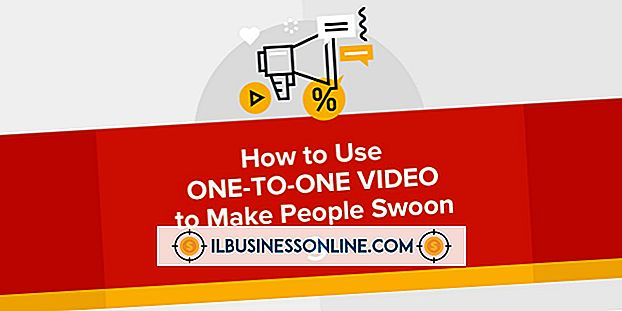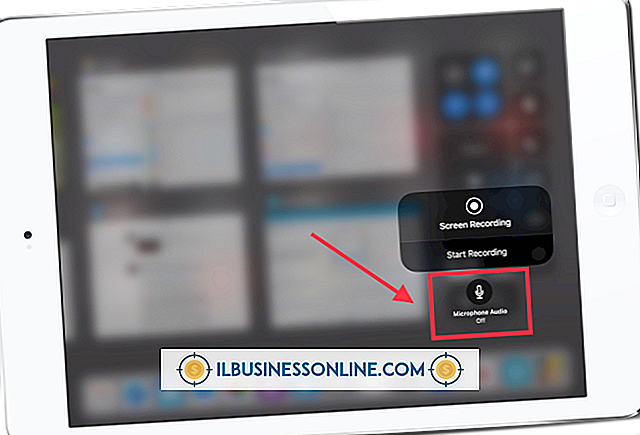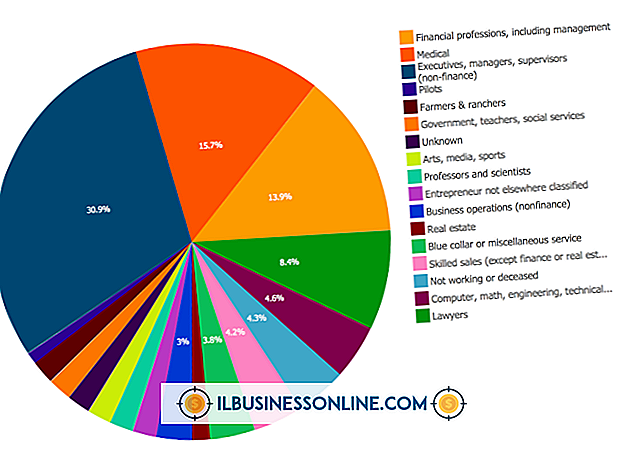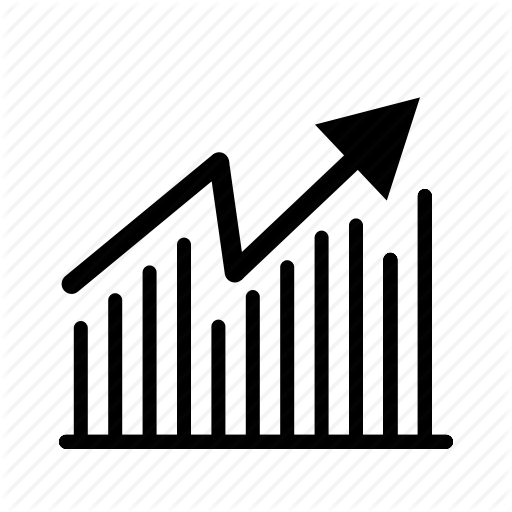De bedste måder at optage på en iPad-skærm

Mobil enheder er bygget til deling: Du kan dele videoer og fotos fra din Wi-Fi- eller mobildataaktiverede enhed via e-mail, Facebook, Twitter eller YouTube (for blot at nævne nogle få). Men hvad med videoer af aktivitet på din iPad? Du kan dele det også, når du har optaget din skærm ved hjælp af nogle af disse tricks og teknikker.
En note om optagelse
Efter at iPad blev frigivet, udviklede en mindre kontrovers med hensyn til optagelse af skærmen, idet den eneste måde at optage en skærm på var i første omgang på en jailbroken iPad. Jailbreaking indebærer manipulation med softwaren på en Apple-enhed for at låse op for operativsystemet. App-udviklere og Apple-fanatikere har siden skabt og fundet måder at optage din iPad-skærm uden at jailbreaking din telefon, og dermed undgå tab af Apple-support og en efterfølgende manglende evne til at downloade softwareopdateringer til iPad gennem iTunes (teknisk ulovlig i USA).
Videooptagelse
Hvis dit kontor har en computer med et videooptagekort, er den enkleste og bedste måde at optage en video fra din iPad i high definition via en HDMI-forbindelse. Brug et HDMI-kabel, tilslut iPad til videooptagelseskortet og brug videooptagelsessoftware til at optage alt, hvad du laver på iPad. Du kan også bruge et VGA-stik til at optage video, selvom outputen bliver begrænset til 480p - fint til YouTube eller videodeling, men ikke high definition.
Display Recorder
For et par dollars kan du downloade en app direkte på din iPad, der registrerer alle dine handlinger. Display Recorder (tilgængelig for $ 4, 99 i juli 2013), optager videoer på din iPad-skærm ved hjælp af komprimeret HD-video (H.264-format eller MJPG / AVI). Derudover kan du konfigurere appen til at optage lyd ved hjælp af iPadens mikrofon, som gør det muligt at optage instruktionsvideoer. Display Recorder kan endda optage og animere tappene på skærmen, så seerne på din video kan se finger-drag og handlinger - en anden bonus for at oprette vejledninger.
AirPlay
Alle Apple-enheder kan tale med hinanden på tværs af et trådløst netværk ved hjælp af AirPlay og iTunes. Ved hjælp af et gratis program kaldet "Reflector" kan du spejle skærmen på en iOS-enhed - herunder din iPad - via AirPlay på din computer. Download appen og aktiver AirPlay, og din computers skærm bliver en anden iPad skærm. Derefter kan du bruge enhver skærmoptagelsessoftware på din pc eller Mac til at optage aktivitet på iPad.